Microsoft Word'de sayfa düzenini değiştirmek zor değil. Sayfa düzeni, kenar boşluklarını, kağıt boyutunu ve kağıt kaynağını içerir.
Aşama 1
Çalıştığınız belgenin içindeyken Microsoft Word ekranının üstündeki "Dosya" ve ardından "Sayfa Yapısı" menüsünü tıklayın. Ekranınızda sekme biçiminde listelenen dört seçeneği içeren bir iletişim kutusu görünecektir.
Günün Videosu
Adım 2
Kenar boşluğu ayarlarını sayıya göre değiştirmek için "Kenar Boşlukları" sekmesine tıklayın. Genellikle sol ve sağ kenar boşlukları .5" ile 1.0" arasında değişir. Değiştirmek için sayıları uygun şekilde tıklayın.
Aşama 3
Aynı iletişim kutusundaki "Kenar Boşlukları" sekmesinin sağındaki "Kağıt Boyutu" sekmesine tıklayın. Bu, özellikle Word'deki yönü Dikey'den Yatay'a (yatay yazdırma) değiştirmek için yararlıdır. Ayrıca, legal veya diğer birçok boyut seçeneğiniz varsa, kağıt boyutunu örneğin 8 1/2" x 14" olarak ayarlayabilirsiniz. Sayıları gerektiği gibi yazmanız yeterlidir. Aşağıya doğru açılan oku kullanarak değişiklikleri belgenin tamamına veya bir kısmına uygulayın ve "Tamam"ı tıklayın.
4. Adım
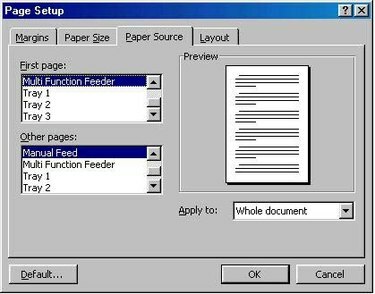
Word belgenizin gideceği yazıcıyı değiştirmek için "Kağıt Kaynağı" sekmesine tıklayın. Değişikliklerinizi kaydetmek için "Tamam" ı tıklayın.
Adım 5
Üstbilgileri ve altbilgileri değiştirmek, yeni bir bölüm başlatmak, hizalamayı değiştirmek, satır numaralarını veya kenarlıkları kullanmak için "Düzen" sekmesine tıklayın. Değişikliklerinizi kaydetmek için "Tamam" ı tıklayın.
İhtiyacınız Olan Şeyler
Microsoft Word
Bilgisayar
Sayfa düzeni yönergeleri




